Nếu bạn lỡ tay xóa tin nhắn zalo hoặc muốn khôi phục tin nhắn zalo trước đây thì phải làm thế nào đây? Hãy đọc ngay hướng dẫn quá đơn giản và dễ hiểu sau đây để giải quyết nỗi lo lắng này nhé.
Sự phát triển chóng mặt của Zalo
Zalo là một ứng dụng trò chuyện trên điện thoại hoàn toàn miễn phí khởi nguồn từ Việt Nam và đang được sử dụng ở nhiều nước như Mỹ, Malaysia, Myanmar, Nhật Bản, Cộng hòa Séc, Đài Loan, Hàn Quốc, Ả Rập Xê Út, Nga…. Đây là phần mềm đã quá quen thuộc với người Việt Nam nhờ sự tiện dụng khi dùng được cả 2 nền tảng máy tính và điện thoại, lại nhẹ và tốc độ truyền tải cao. Phần mềm thuần Việt này đã trải qua rất nhiều thử thách để chứng minh vị thế của mình trong ngành công nghệ nước nhà.
Zalo có thể coi là phần mềm có sức cạnh tranh ngang ngửa với nhiều ứng dụng nước ngoài, hơn nữa còn nắm bắt rất tốt tâm lý và sở thích người dùng Việt Nam. Với phần mềm này, người dùng có thể dễ dàng tìm kiếm bạn bè qua số điện thoại hoặc theo vị trí xung quanh mình. Được nhận định là một phần mềm khá nhẹ với tốc độ mạng cao, người dùng khá hài lòng với việc “chat chit” qua ứng dụng này. Giao diện của Zalo cũng rất dễ nhìn và có thêm những bộ sticker vô cùng ngộ nghĩnh và update rất nhanh theo trend hot trên thị trường, ngoài ra cũng sở hữu những bộ sticker độc quyền. Ngoài ra Zalo còn cung cấp thêm chức năng truyền tải và quản lý dữ liệu tuyệt vời, không chỉ truyền file qua lại giữa máy tính và điện thoại không cần dây nối mà còn cho phép người dùng gửi những bức ảnh ở chất lượng cao HD.
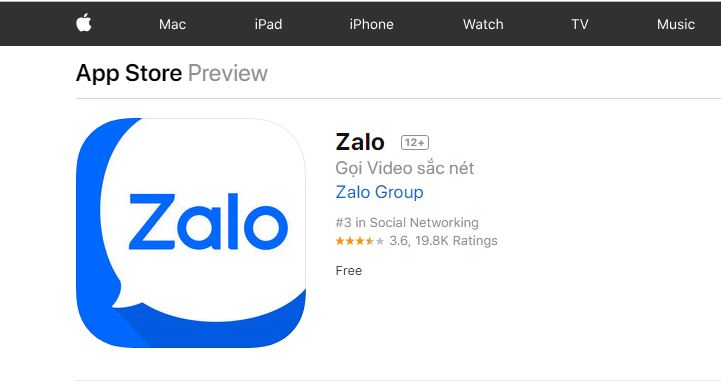
Cách khôi phục tin nhắn zalo đã xóa trên máy tính
Khôi phục tin nhắn zalo đã xóa trên pc sẽ khác một chút so với nền tảng di động. Nếu muốn khôi phục lại dữ liệu trên máy tính thì bạn cứ thực hiện theo các bước sau đây
Bước 1: Tiến hành sao lưu lại những tin nhắn trước đó
Đây là bước vô cùng quan trọng trước khi bạn khôi phục lại những tin nhắn đã mất. Việc sao lưu tin nhắn của Zalo trên máy tính sẽ nằm hết trong một thư mục riêng và bạn cần phải chép những dữ liệu này ra một bản khác, sau đó ghi đè lên profile của Zalo.
Bước 2: Đăng xuất khỏi tài khoản Zalo. Ở bước này thì thao tác hoàn toàn đơn giản rồi, bạn chỉ việc vào phần cài đặt và tiến hành đăng xuất. Có một lưu ý quan trọng là khi đăng xuất thì bạn đừng tích vào mục xóa lịch sử trò chuyện.
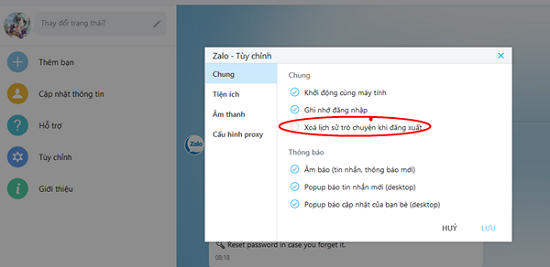
Bước 3: Copy các dữ liệu đã sao chép ở bước 1. Như đã nói từ trước thì các dữ liệu này được sao chép vào một thư mục riêng, và thường thư mục này sẽ nằm ở ổ C trong máy tính. Bạn tìm thư mục theo đường link sau: C : > Users > Tên người dùng > AppData > Local > ZaloPC. Cũng sẽ có vài trường hợp thư mục AppData sẽ bị ẩn đi, vậy thì bạn phải vào mục View trên thanh công cụ rồi chọn mục Hidden items. Sau khi truy cập vào được thư mục này, hay sao lưu các dữ liệu trong thư mục này vào một thư mục khác an toàn trong máy tính của bạn, thường không nằm ở Desktop hay ổ cài Windows.
Lúc đó sẽ có thông báo hỏi bạn muốn ghi đè lên không, bạn chọn Replace the files in the destination là được.
Bước 4: Đăng nhập Zalo. Đây là bước cuối cùng rồi, chỉ cần đăng nhập lại tài khoản Zalo là bạn đã lấy lại được tin nhắn sao lưu.
Cách khôi phục tin nhắn đã xóa trên zalo phiên bản điện thoại
Đây có lẽ là vấn đề được nhiều người quan tâm nhất bởi Zalo vẫn có nền tảng phổ biến nhất trên điện thoại, người dùng cũng sẽ sử dụng nền tảng này nhiều hơn. Đầu tiên bạn cần làm backup cho tin nhắn trên zalo. Thao tác thực hiện thao thứ tự sau:
Bước 1: Để tạo backup cho tin nhắn trên zalo thì đầu tiên bạn mở ứng dụng Zalo, sau đó hãy chọn vào biểu tượng 4 hình vuông nhỏ ở góc dưới màn hình và tiếp tục chọn vào biểu tượng setting.
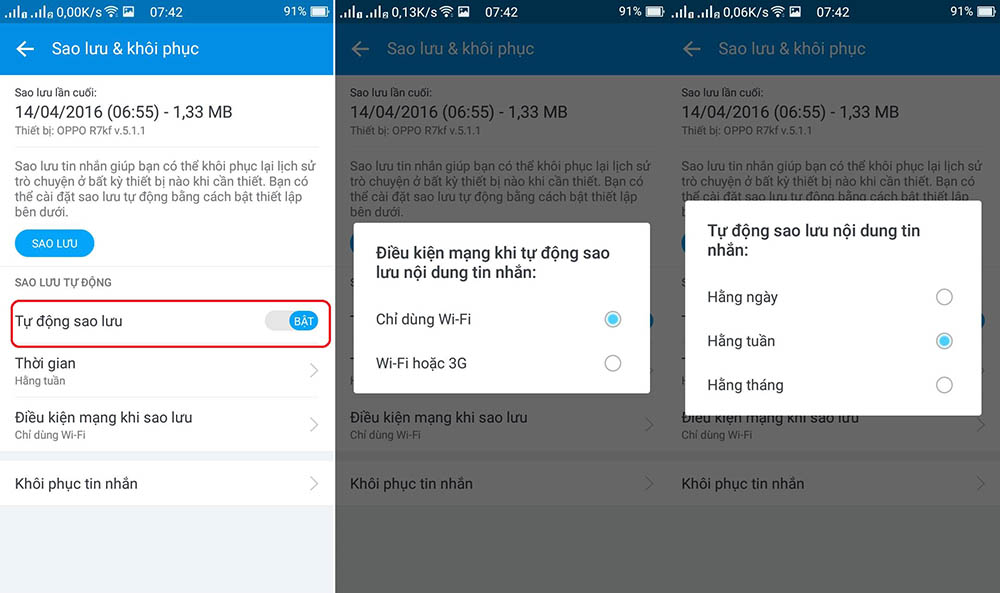
Bước 2: Sau khi trang cài đặt được mở ra thì các bạn sẽ thấy một mục tên Sao lưu và khôi phục, trong thư mục này bạn sẽ chọn tiến hành sao lưu và cũng có thể lấy lại toàn bộ tin nhắn tại thao tác này. Đây là một chức năng khá tiện dụng dành cho người dùng được các nhà phát triển ứng dụng Zalo.
Bước 3: Ở bước trên, sau khi bạn chọn sao lưu tin nhắn thì hệ thống sẽ hiện ra một bảng hỏi rằng bạn có muốn copy các dữ liệu này lên Google Drive hay không, đây là thông báo khi lần đầu bạn làm backup. Đương nhiên bạn nên chọn đồng ý ở bước này. Đến đây thì bước sao lưu đã hoàn thành và bạn cần thoát ra khỏi ứng dụng và vào lại để có thể thực hiện các bước khôi phục tiếp theo.
Thao tác lấy lại tin nhắn trên Zalo:
Sau khi mọi dữ liệu được sao lưu thì mọi việc trở nên dễ dàng và đơn giản hơn nhiều. Thứ tự các thao tác ở phần này cũng giống như các thao tác kể trên. Sau khi truy cập vào mục sao lưu trong phần cài đặt thì sẽ có một mục lựa chọn khôi phục tin nhắn. Tiếp theo bạn cần phải đợi một lúc cho hệ thống load hết các dữ liệu backup. Sau đó thì các tin nhắn bạn cần đã được khôi phục và hệ thống sẽ trả về thông báo việc khôi phục thành công. Bước cuối cùng là thoát ra và đăng nhập lại, bước này thì ứng dụng sẽ tự động thực hiện mà bạn không cần thao tác.
Vậy là bạn đã có được hướng dẫn vô cùng chi tiết cho việc khôi phục tin nhắn zalo bằng cách sao lưu dữ liệu trước. Hiện tại vẫn chưa có cách nào tối ưu cho việc khôi phục tin nhắn zalo chưa sao lưu nên các bạn hãy cẩn thận sao lưu tin nhắn zalo ngay bây giờ để phòng tránh trường hợp phải cài lại ứng dụng hoặc lỡ tay xóa tin nhắn quan trọng. Dù sao thì việc Zalo hỗ trợ khôi phục tin nhắn như trên cũng đã làm hài lòng rất nhiều người dùng ứng dụng rồi.






